Tryb samolotowy nie wyłącza się w systemie Windows 10
Podobnie jak niektórzy użytkownicy nie byli w stanie przełączać trybu samolotowego(Airplane Mode) , niektórzy napotkali ten dziwny problem, w którym tryb samolotowy(Airplane) nie wyłącza się. Oznacza to, że za każdym razem, gdy chcą włączyć Wi(WiFi) -Fi , będą musieli to zrobić ręcznie z poziomu ustawień sieci lub menu centrum akcji. W tym poście udostępnimy, jak naprawić ten tryb samolotowy, który nie spowoduje wyłączenia(Airplane mode won’t turn off) problemu.
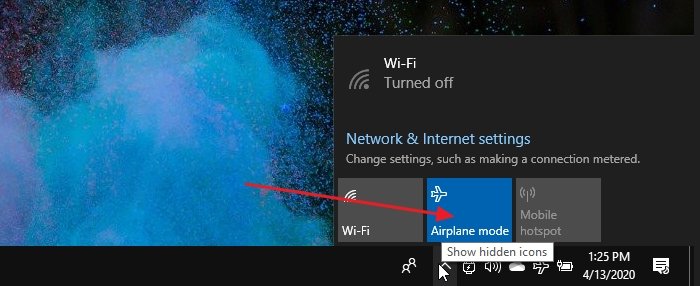
Tryb samolotowy nie wyłącza się
Najważniejszą zaletą trybu samolotowego(Airplane) jest wyłączenie całego radia na urządzeniu. Jeśli urządzenie ma kartę SIM(SIM) , to bez trybu samolotowego(Airplane) będziesz musiał go wyłączyć i włączyć ręcznie. Postępuj zgodnie z tymi metodami, aby rozwiązać problem
- Włącz kolekcję przełączników trybu samolotowego(Airplane Mode Switch Collection) lub coś podobnego
- Zmień ustawienia zarządzania energią(Power Management Settings) karty sieciowej
- Uruchom ponownie usługę zarządzania radiem
Oprócz tego możesz również wypróbować narzędzie do rozwiązywania problemów z siecią , zaktualizować sterowniki urządzeń lub całkowicie je ponownie zainstalować.
1] Włącz kolekcję przełączników trybu samolotowego(Enable Airplane Mode Switch Collection) lub coś podobnego
Niektóre konfiguracje sprzętowe są dostarczane ze specjalnymi sterownikami kolekcji przełączników trybu samolotowego(Airplane Mode Switch Collection) , które zarządzają trybem samolotowym . (Airplane)Są one połączone z dedykowanym przełącznikiem sprzętowym.
Firma Dell(Dell) zaleciła włączenie i wyłączenie takiego gromadzenia danych w celu zresetowania stanu trybu samolotowego(Apriplane Mode) . Jeśli masz laptopa marki, poszukaj tego typu przełączników w Menedżerze urządzeń(Device Manager) .
- Otwórz Menedżera urządzeń(Device Manager) ( WIN + X , a następnie M)
- Rozwiń(Expand Human Interface) sekcję Urządzenia interfejsu HID(Devices)
- Wybierz i przytrzymaj lub kliknij prawym przyciskiem myszy kolekcję przełączników trybu samolotowego(Airplane Mode Switch Collection) i wyłącz ją.
- Powtórz to samo i tym razem włącz po 30 sekundach
2] Zmień ustawienia zarządzania energią(Power Management Settings) karty sieciowej

Na laptopie(Laptop) z systemem Windows 10 (Windows 10) zarządzanie energią(Power Management) może wyłączyć urządzenie lub jego komponent w celu oszczędzania energii. Postępuj zgodnie z instrukcjami, aby zrobić wyjątek, więc nawet przy niskim poziomie baterii tryb samolotowy(Airplane) nie jest włączony i zawiesza się.
- Use WIN + X , a następnie M, aby otworzyć Menedżera urządzeń(Device Manager)
- Przejdź(Navigate) do Network Adapters > Expand Network komputera > kliknij prawym przyciskiem(Right-click) myszy
- Wybierz(Select) właściwości, a następnie przejdź do zakładki Zarządzanie energią(Power Management)
- Usuń zaznaczenie opcji Zezwalaj komputerowi na wyłączanie tego urządzenia w celu oszczędzania energii(Allow the computer to turn off this device to save power)
- Kliknij(Click) przycisk OK, aby zastosować zmianę.
Zapewni to, że żadne z ustawień oszczędzania baterii nie będzie zarządzać trybem samolotowym ani utrzymywać go przez cały czas.(Airplane)
3] Uruchom ponownie usługę zarządzania radiem;

Ta usługa obsługuje wszystkie operacje związane z trybem samolotowym(Airplane) i usługami radiowymi . (Radio)Ponowne uruchomienie usługi może rozwiązać problem.
- Otwórz usługę Windows(Windows Service) , przechodząc do „usług” w menu Start
- Znajdź(Locate Radio Management) usługę zarządzania radiem i kliknij ją dwukrotnie, aby otworzyć
- Kliknij(Click) przycisk Start lub uruchom ponownie usługę.
- Jeśli to zadziała, zmień typ uruchomienia(Startup Type) z ręcznego(Manual) na automatyczny(Automatic) lub automatyczny opóźniony start(Automatic Delayed Start)
Zmiana typu uruchamiania sprawi, że problem już nie wystąpi. Jednakże. Jeśli to rozwiązało problem, możesz wrócić tutaj w dowolnym momencie i ponownie uruchomić usługę.
Mam nadzieję, że przewodnik był łatwy do naśladowania i udało Ci się rozwiązać problem, z powodu którego tryb samolotowy(Airplane) nie wyłącza się, gdy tego chcesz.
Czytaj dalej(Read next) : Tryb samolotowy włącza się sam .
Related posts
Tryb samolotowy wyszarzony Windows 10
Wybierz, gdzie chcesz wyświetlić opcję aplikacji wyszarzoną w ustawieniach systemu Windows 10
Sieć VPN oparta na CMAK nie działa po aktualizacji systemu Windows 10
Schowek w chmurze (Ctrl+V) nie działa lub nie synchronizuje się w systemie Windows 10
Aplikacje do raportowania oceny K-12 działające w tle systemu Windows 10
Problemy z funkcją CreateWindowEx dla aplikacji 32-bitowych w systemie Windows 10
Jak wyłączyć automatyczne aktualizacje sterowników w systemie Windows 10?
Brak karty Pulpit zdalny w RDWEB w przeglądarce Edge w systemie Windows 10
Jak otworzyć pliki .aspx na komputerze z systemem Windows 10
Nie można zmienić tła pulpitu w systemie Windows 10
Oglądaj telewizję cyfrową i słuchaj radia w systemie Windows 10 z ProgDVB
Tryb samolotowy włącza się i wyłącza w systemie Windows 11/10
Identyfikator zdarzenia 10006 i 1530: aplikacja COM+ nie działa w systemie Windows 10
Jak rozwiązywać problemy z łącznością sieciową w systemie Windows 10?
Jak korzystać z narzędzia Network Sniffer Tool PktMon.exe w systemie Windows 10?
Mikrofon zewnętrzny rozpoznawany jako słuchawki w systemie Windows 10
Ikony pulpitu zmieniają kolejność i przesuwają się po ponownym uruchomieniu w systemie Windows 10
Jak wyłączyć zabezpieczenia dla aktualizacji funkcji w systemie Windows 10?
Wiadomości i zainteresowania nie są wyświetlane lub ich brak w systemie Windows 10
Jak wyłączyć klasy magazynu wymiennego i dostęp w systemie Windows 10?
